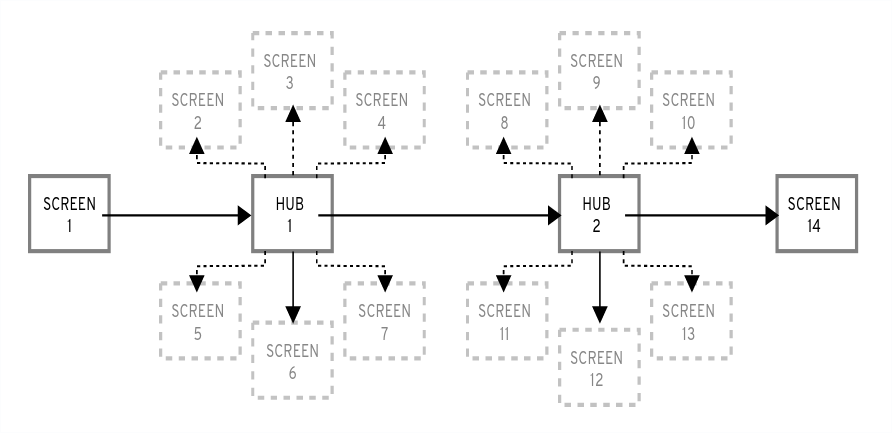5.3. Interface utilisateur d'Anaconda
L'interface utilisateur (IU) d'Anaconda a une structure non linéaire, également connue sous le nom de modèle "hub and spoke".
Les avantages du modèle Anaconda modèle en étoile sont les suivants :
- Flexibilité pour suivre les écrans de l'installateur.
- Possibilité de conserver les paramètres par défaut.
- Fournit une vue d'ensemble des valeurs configurées.
- Favorise l'extensibilité. Vous pouvez ajouter des concentrateurs sans avoir à réorganiser quoi que ce soit et vous pouvez résoudre certaines dépendances complexes en matière d'ordre.
- Prise en charge de l'installation en mode graphique et en mode texte.
Le diagramme suivant montre la disposition de l'installateur et les interactions possibles entre hubs et spokes (écrans) :
Figure 5.1. Modèle de moyeu et de rayon
Dans le diagramme, les écrans 2 à 13 sont appelés normal spokes, et les écrans 1 et 14 sont standalone spokes. Les rayons autonomes sont les écrans qui peuvent être utilisés avant ou après le rayon ou le concentrateur autonome. Par exemple, l'écran Welcome au début de l'installation qui vous invite à choisir votre langue pour le reste de l'installation.
-
Le site
Installation Summaryest le seul hub d'Anaconda. Il affiche un résumé des options configurées avant le début de l'installation
Chaque rayon dispose des properties prédéfinis suivants qui reflètent le hub.
-
ready- indique si vous pouvez ou non visiter un rayon. Par exemple, lorsque le programme d'installation est en train de configurer une source de paquets, le rayon est coloré en gris et vous ne pouvez pas y accéder tant que la configuration n'est pas terminée. -
completed- indique si le rayon est complet ou non (toutes les valeurs requises sont définies). -
mandatory- détermine si vous must devez visiter le rayon avant de poursuivre l'installation ; par exemple, vous devez visiter le rayonInstallation Destination, même si vous voulez utiliser le partitionnement automatique du disque -
status- fournit un bref résumé des valeurs configurées dans le rayon (affiché sous le nom du rayon dans le hub)
Pour rendre l'interface utilisateur plus claire, les rayons sont regroupés dans la catégorie categories. Par exemple, la catégorie Localization regroupe les rayons relatifs à la sélection de la disposition du clavier, à la prise en charge de la langue et aux paramètres du fuseau horaire.
Chaque rayon contient des contrôles d'interface utilisateur qui affichent et permettent de modifier les valeurs d'un ou de plusieurs modules. Il en va de même pour les rayons fournis par les modules complémentaires.